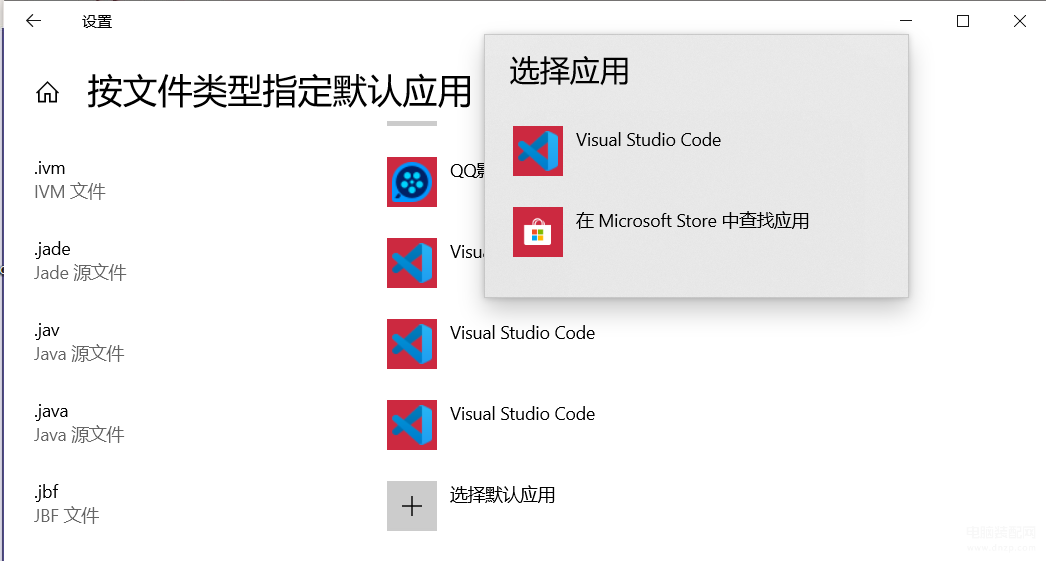有一些小伙伴发现装了新的软件,文件的打开方式就会变成用新的软件打开,那么怎么解决这个问题,如何修改默认应用?
收藏关注,用到时不迷路!
#1 进入windows搜索
单击状态栏的这个按钮,或者使用快捷键【WIN+S】进入windows搜索。
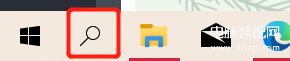
在搜索框中输入【默认应用】
如果不用windows搜索,可以依次进入【设置】、【应用】、【默认应用】
#2 进入默认应用设置
单击【默认应用】设置进入设置。
在下图这个界面可以设置基础的默认应用:例如浏览器、音视频播放器。
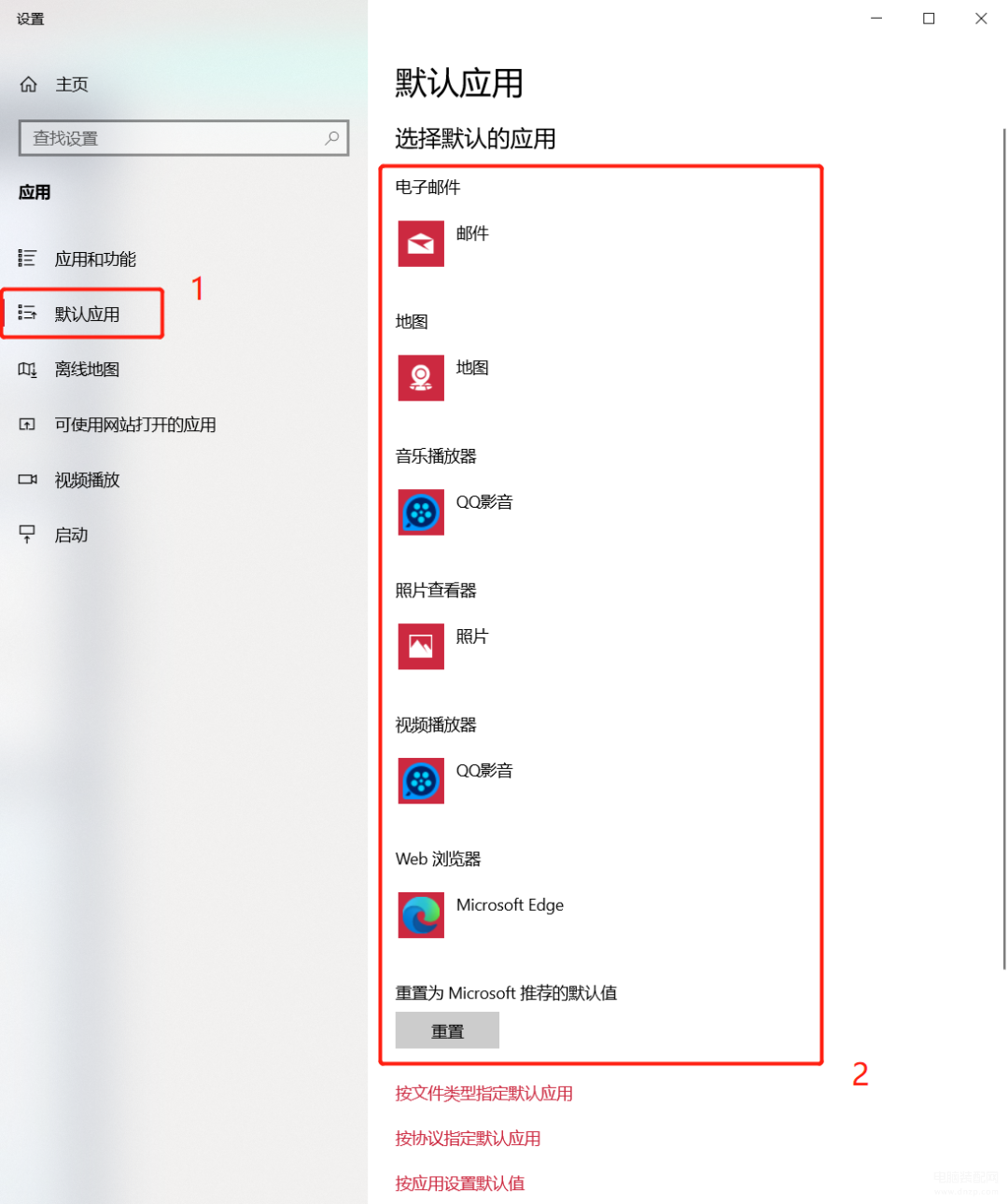
如果是特定格式的文件:例如.doc、.docx
就需要用下边的方法:
#3 按应用设置默认值
鼠标单击【按应用设置默认值】
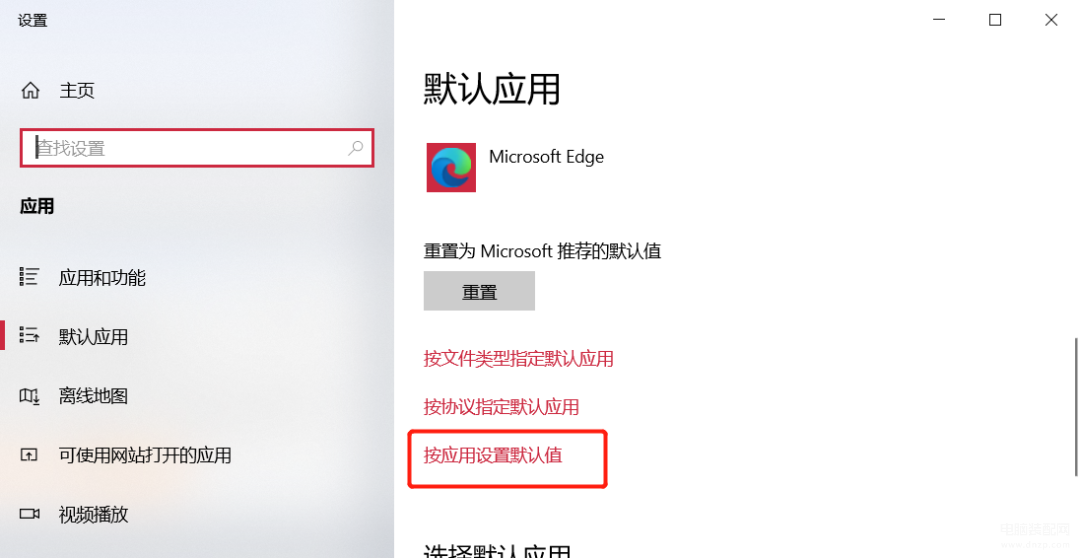
以.doc、.docx为例。必须要在菜单中找到以前打开它的应用。例如以前打开doc、.docx文件用的是word。那么在打开的菜单中找到word。
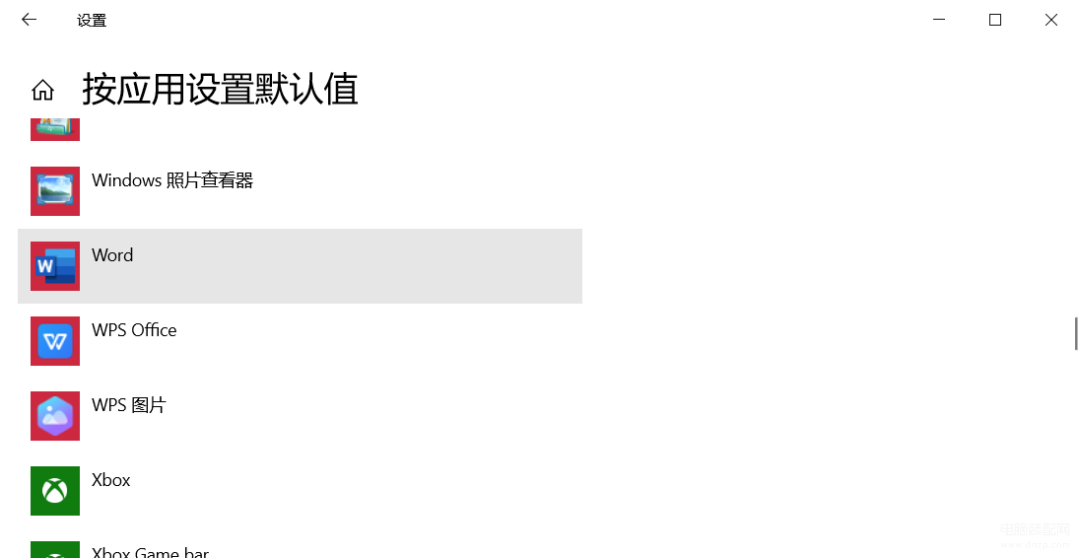
鼠标单击【管理】
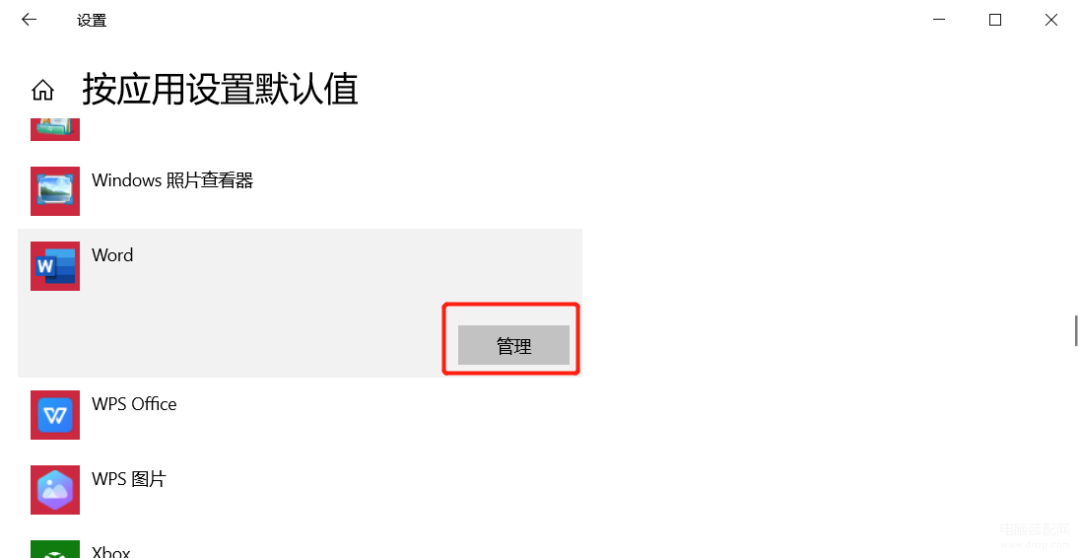
在弹出的菜单中,找到 .doc 在弹出的【选择应用】的菜单中选择word,用同样的方法也改一下 .docx

退出之后,即设置完成!
如果修改失败,请查看电脑的杀毒(安全软件)是否锁定默认浏览器。
#4 按文件类型指定默认应用
这个设置可以为每一种拓展名的文件的打开方式。
注意:进入该设置时会加载很长时间。